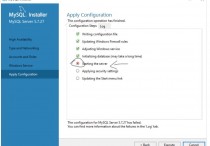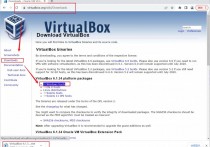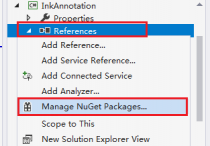使用Python的wifi模块连接到您的WiFi

通常我们无法连接到 WiFi,或者在我们的 GUI 上无法发现它。这通常发生在无法自行检测WiFi的Linux系统的新设置上。
虽然有几种选择可以开始,但我们将使用Python及其各种功能来连接或发现WiFi。
该库还附带了一个可执行文件,您可以使用它来管理您的 WiFi 连接。它支持各种加密类型,包括WEP和WEP2。
现在我们知道了我们正在使用什么,让我们开始吧!
开始
首先,我们必须安装“wifi”模块,因为它没有预先打包在 Python 中。这可以通过使用 pip 包管理器轻松完成。要下载并安装 wifi 模块,请使用以下命令 −
pip install wifi
现在,如果您无法访问互联网,您可以随时从另一台计算机安装它,并将文件从 python 文件夹复制到您的 Linux 系统。
安装后,可以通过使用以下命令将其导入脚本来使用其各种功能。
import wifi
但是,在本教程中,我们将探索 wifi 库命令行界面。要启动它,请在终端中键入以下行。
python -m wifi
在 Python 中探索 wifi 库
首先,在您的终端中进入超级用户模式。完成后,您就可以使用命令行界面了。
python –m wifi
现在,如果您想扫描计算机附近的 WiFi 网络,请使用扫描命令。
wifi scan
如果要根据最强的信号对数据/输出进行排序,可以使用排序关键字。
wifi scan | sort –rn
现在,如果要连接到 WiFi 网络,请使用以下命令 -
wifi connect -a WIFI_NAME
其中WIFI_NAME是要连接到的网络的名称。
现在,您将被要求输入密码。完成后,您将登录并连接到WiFi网络。
上述方法仅供一次性使用,即WiFi配置不会保存,注销时会被遗忘。为了保存您的配置,您需要使用 add 命令。
wifi add nickname WIFI_NAME
其中“昵称”是您的WiFi网络的名称。
下次您想轻松连接到WiFi时,只需使用以下命令即可 -
wifi connect nickname
如果您想知道系统上所有保存的网络,可以使用 list 命令。
wifi list
结论
您现在知道如何使用 wifi 库的 CLI 来查看、连接和保存 Wi-Fi 网络。有关其各种功能的更多详细信息或探索在脚本而不是命令行界面上使用它的方法,请查看其官方文档 https://wifi.readthedocs.io/en/latest/
本站发布的内容若侵犯到您的权益,请邮件联系站长删除,我们将及时处理!
从您进入本站开始,已表示您已同意接受本站【免责声明】中的一切条款!
本站大部分下载资源收集于网络,不保证其完整性以及安全性,请下载后自行研究。
本站资源仅供学习和交流使用,版权归原作者所有,请勿商业运营、违法使用和传播!请在下载后24小时之内自觉删除。
若作商业用途,请购买正版,由于未及时购买和付费发生的侵权行为,使用者自行承担,概与本站无关。